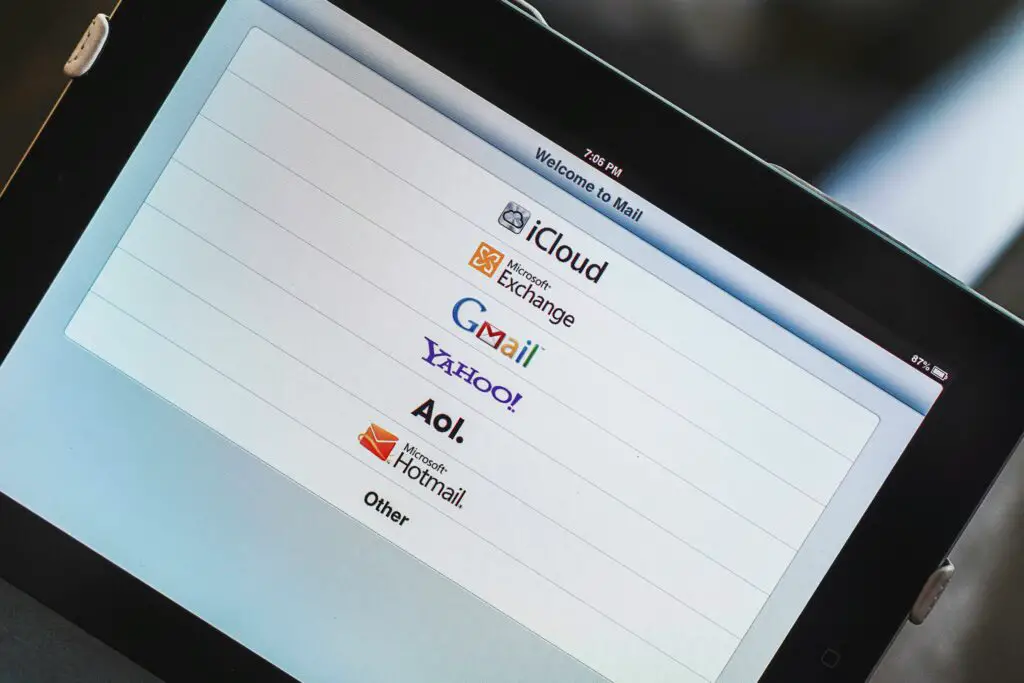
Wat te weten
- Open Mail op een Mac. Kiezen Mail > Voorkeuren in de menubalk. Ga naar rekeningen, selecteer de + en selecteer vervolgens AOL > Doorgaan met.
- Voer de aanmeldingsgegevens van uw AOL-account in en selecteer Log in. Configureer het account voor IMAP of POP.
- Er wordt een AOL-mailbox gemaakt in de Mail-app van de Mac, waar u AOL-mail kunt verzenden en ontvangen.
In dit artikel wordt uitgelegd hoe u een AOL-account instelt in de Mail-toepassing op een Mac met behulp van het IMAP- of POP-protocol.
AOL Mail instellen op een Mac met IMAP
Hoewel u uw AOL-e-mail altijd via een webbrowser kunt controleren, maakt Apple Mail het u gemakkelijk om dezelfde inhoud en functies van een app te gebruiken. Er zijn twee manieren om dit te doen. Een daarvan is om POP (Post Office Protocol) te gebruiken en de andere is via IMAP (Internet Message Access Protocol). Geen van beide is moeilijk te configureren omdat de Mail-app op de iPhone vooraf is geconfigureerd voor zowel IMAP als POP-mail voor AOL. AOL instellen met het IMAP-protocol:
-
Open Apple Mail en selecteer Mail > Voorkeuren vanuit de menubalk.
-
Selecteer de rekeningen tabblad.
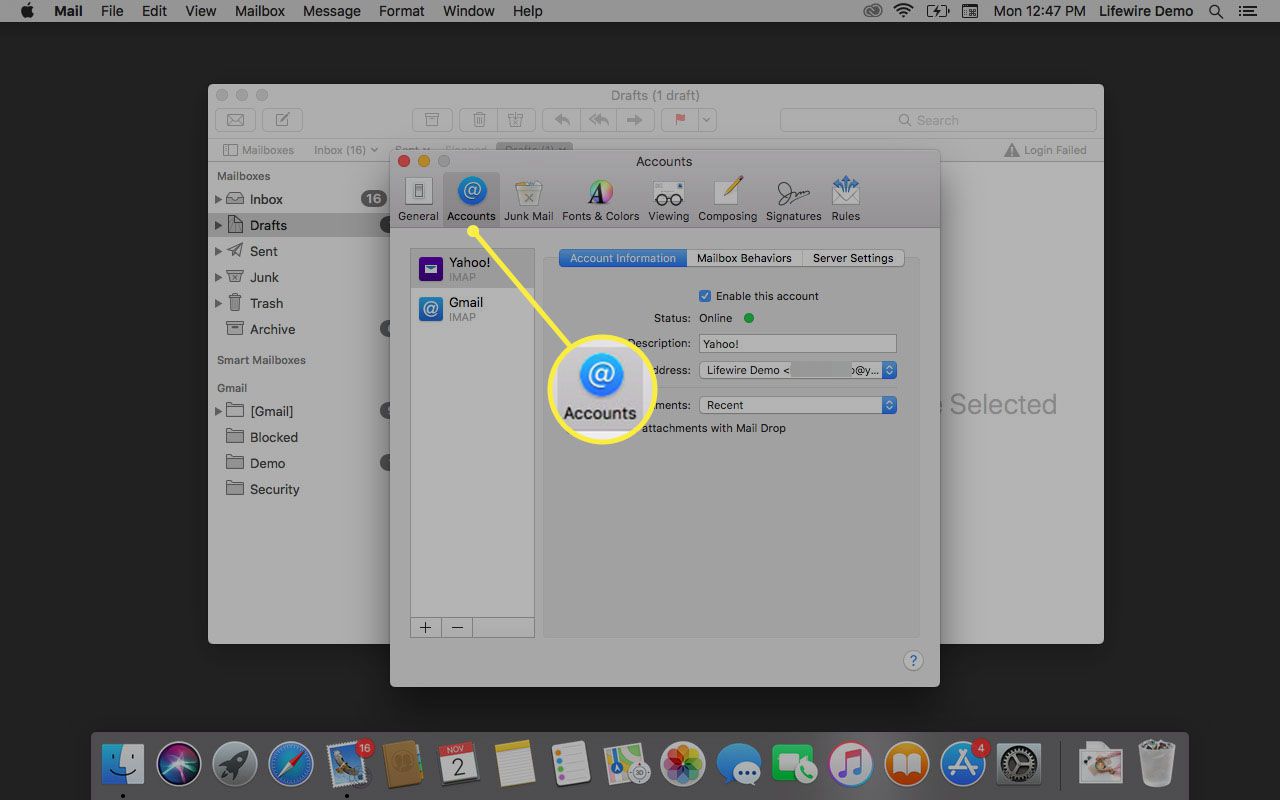
-
Selecteer de + knop onder de rekeningenlijst.
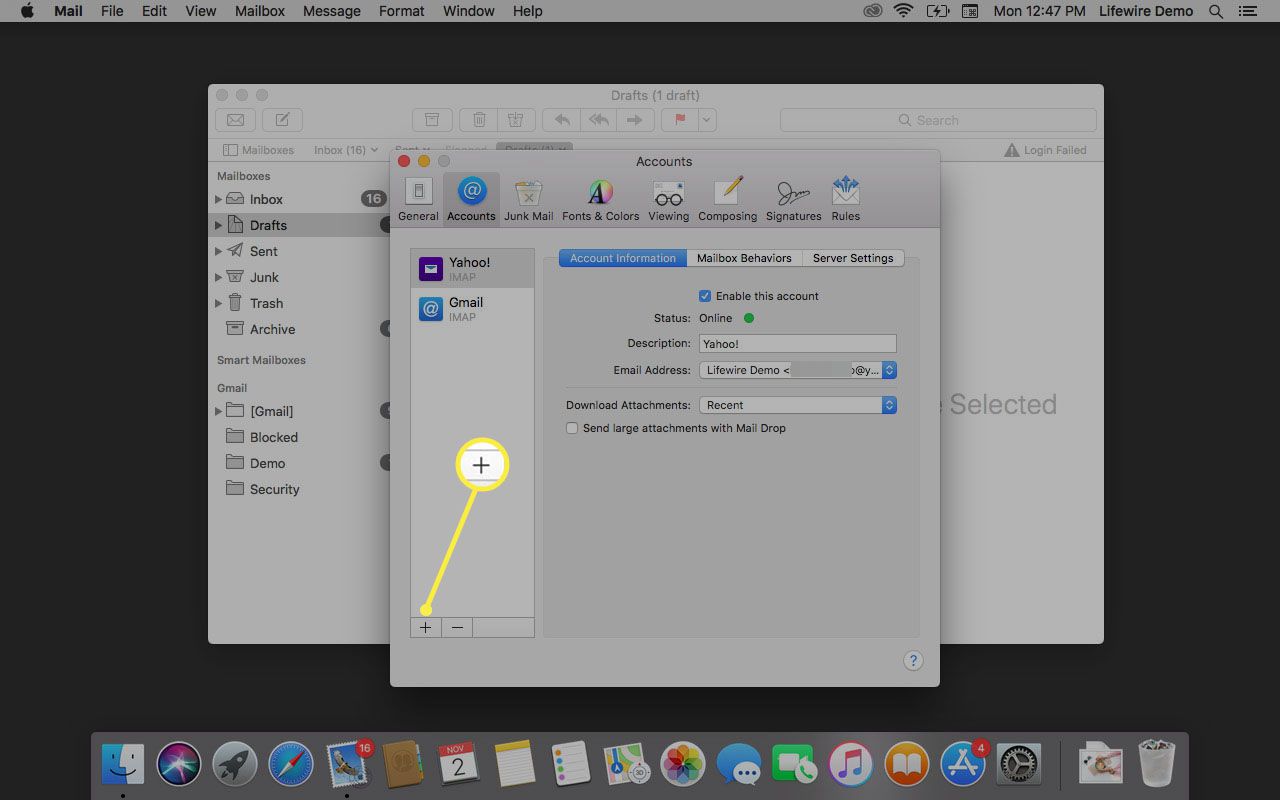
-
Selecteer AOLen selecteer vervolgens Doorgaan met.

-
Voer uw naam, AOL-e-mailadres en AOL-wachtwoord in de tekstvelden in.
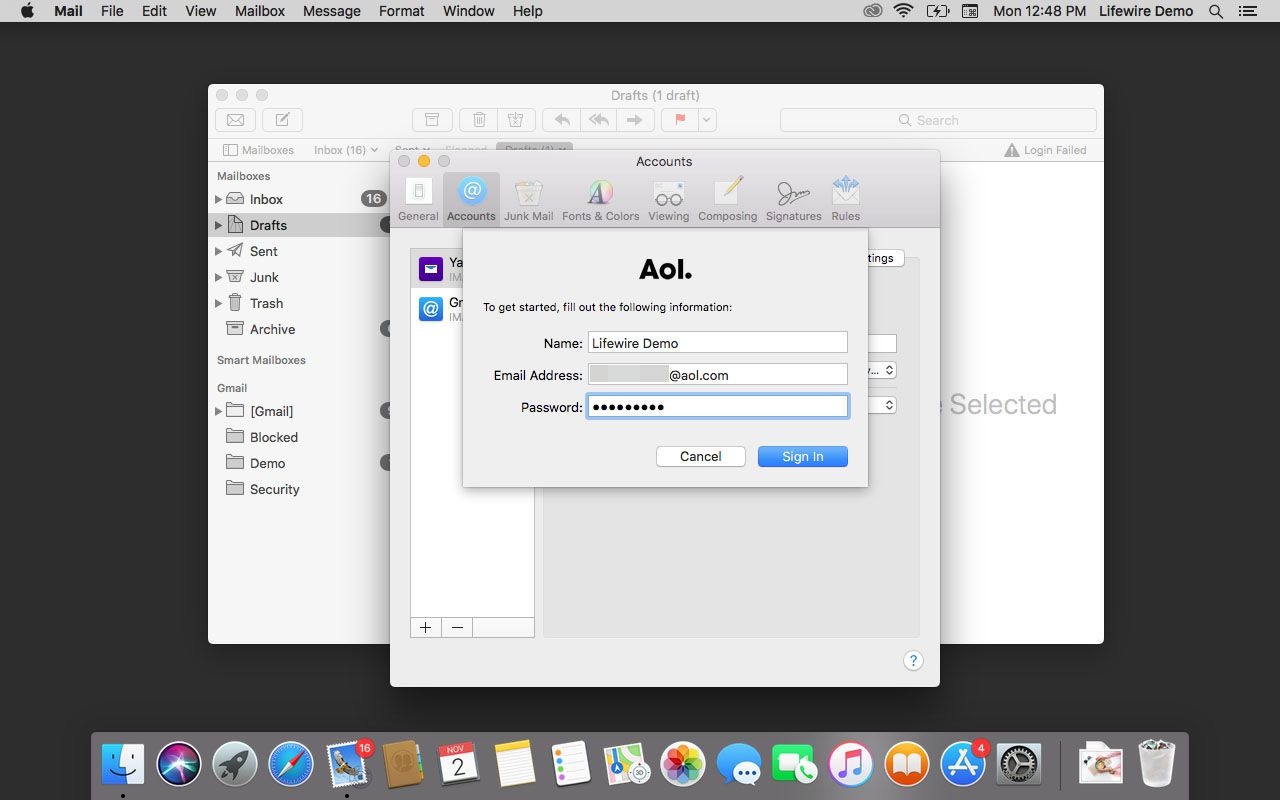
-
Selecteer Log in.
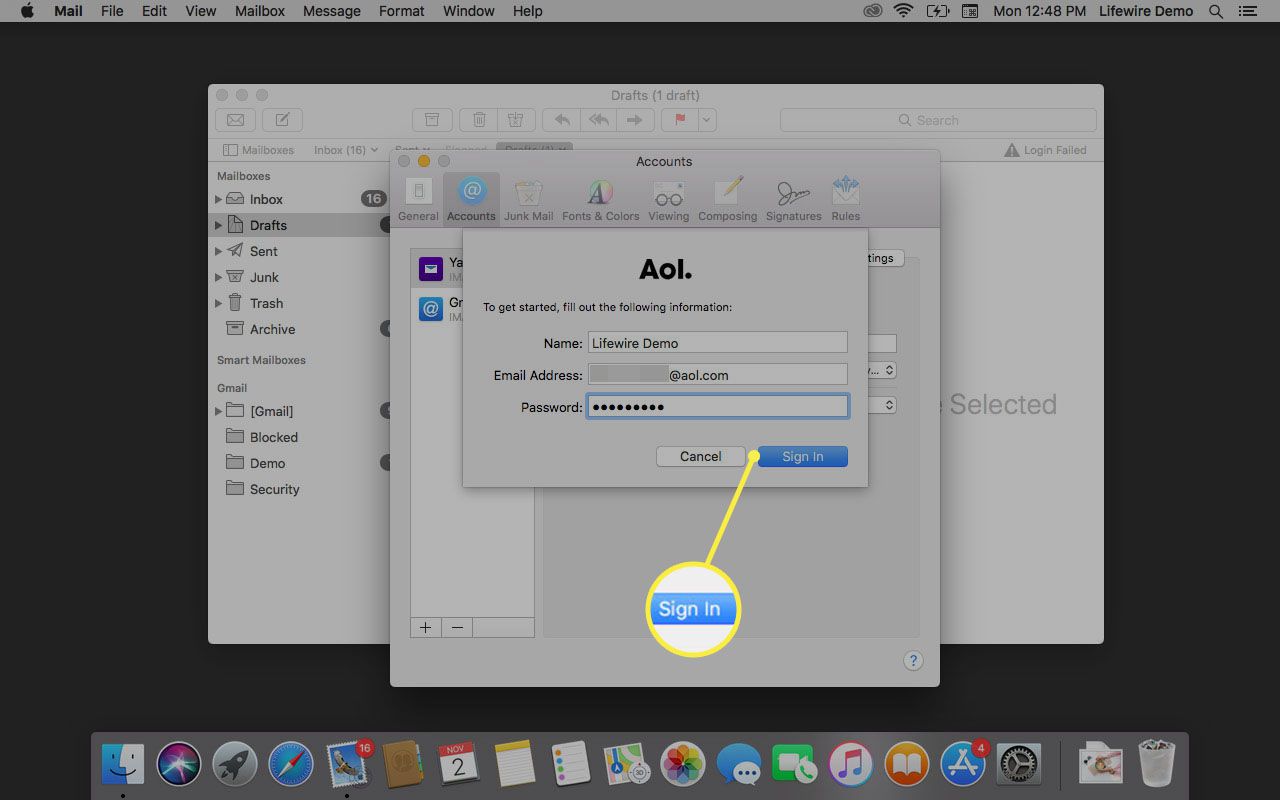
-
Markeer het nieuw aangemaakte AOL-account in rekeningen lijst.
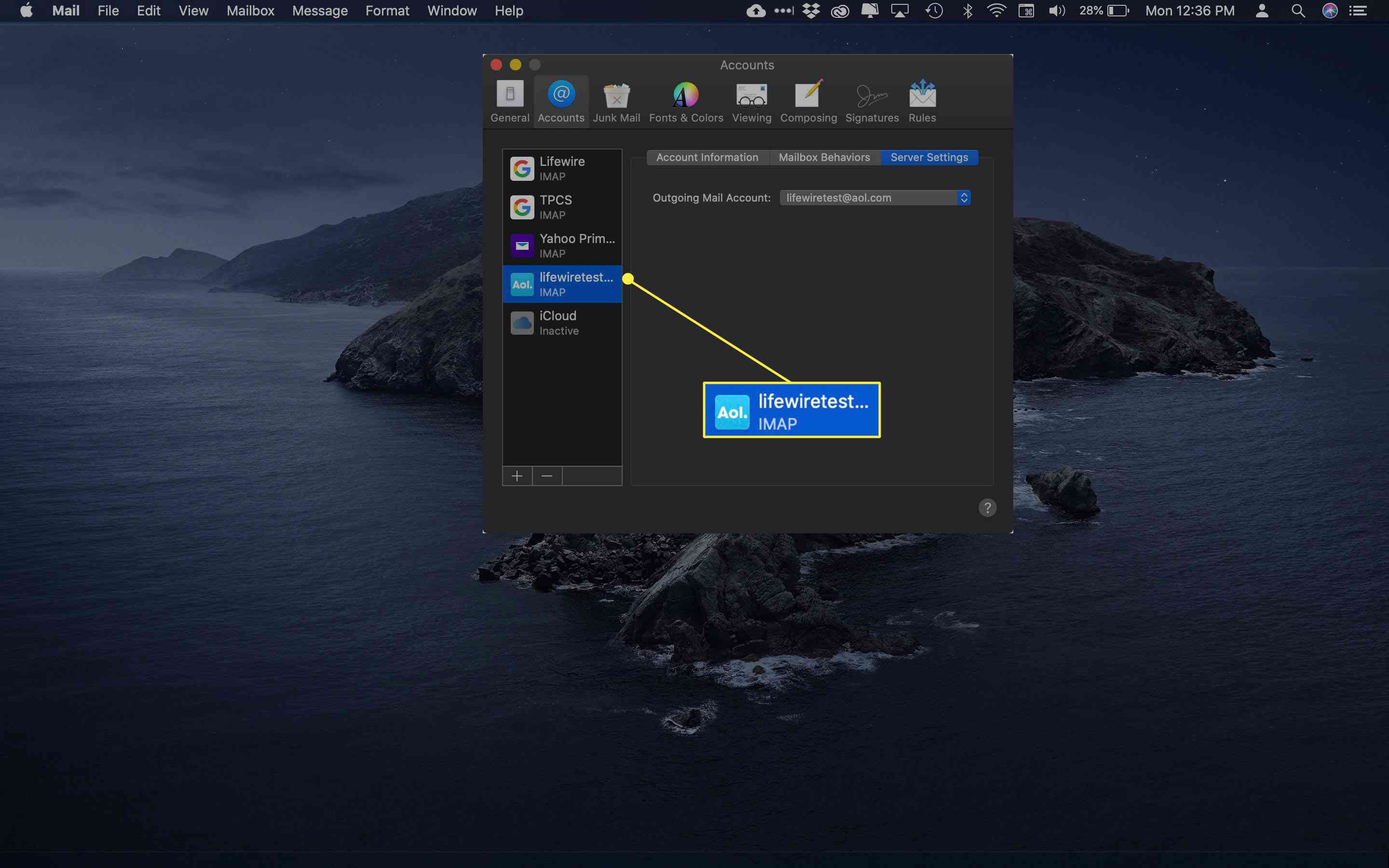
-
Selecteer de Postbusgedrag tabblad.
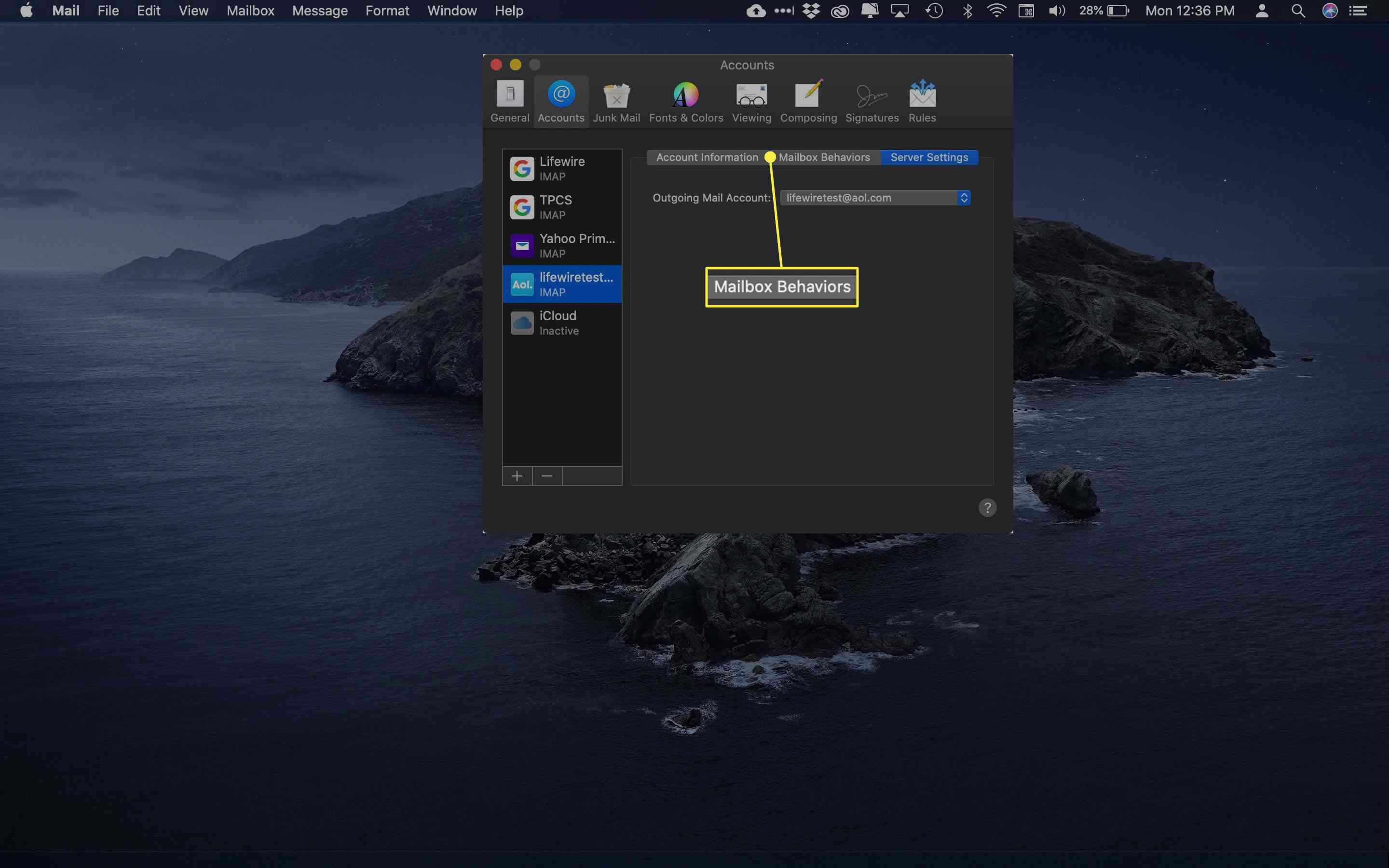
-
In de Verzonden deelvenster, zorg ervoor dat Bewaar verzonden berichten op de server wordt niet gecontroleerd.
-
In de rommel paneel, open het vervolgkeuzemenu en selecteer Mail afsluiten.
-
Sluit het configuratievenster Accounts. Selecteer Sparen indien gevraagd Wijzigingen opslaan in het ‘AOL’ IMAP-account?
POP haalt uw berichten op voor offline toegang, zodat u al uw nieuwe e-mails kunt lezen. Met IMAP kunt u berichten markeren als Gelezen of Verwijderen berichten en die wijzigingen worden weergegeven in andere e-mailclients en online via een browser.
AOL Mail instellen op een Mac met POP
-
Stel uw AOL-account in zoals weergegeven in de vorige sectie.
-
Selecteer de Serverinstellingen tabblad.
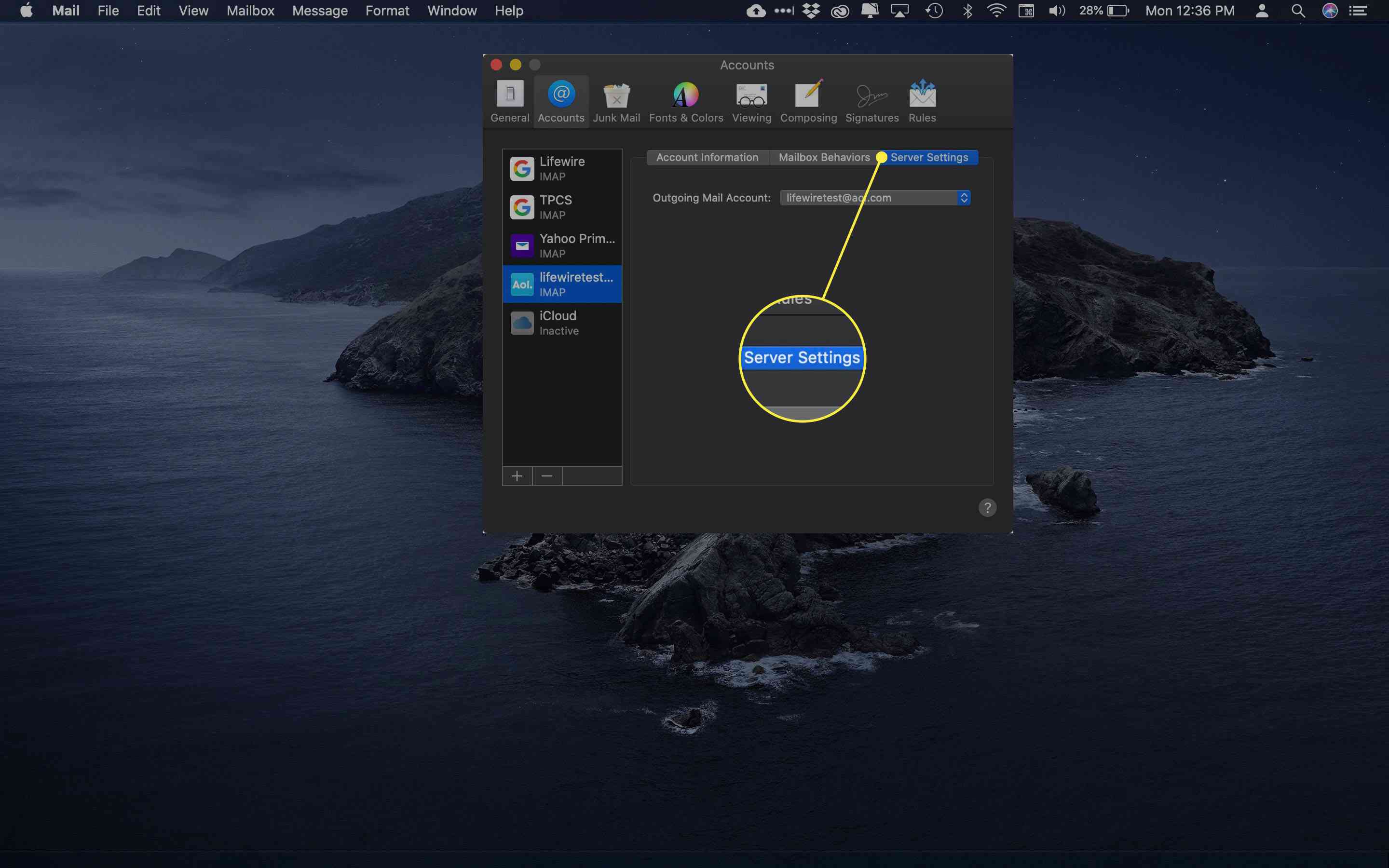
-
In de Uitgaande e-mailaccount menu, selecteer SMTP-serverlijst bewerken uit de drop-down.
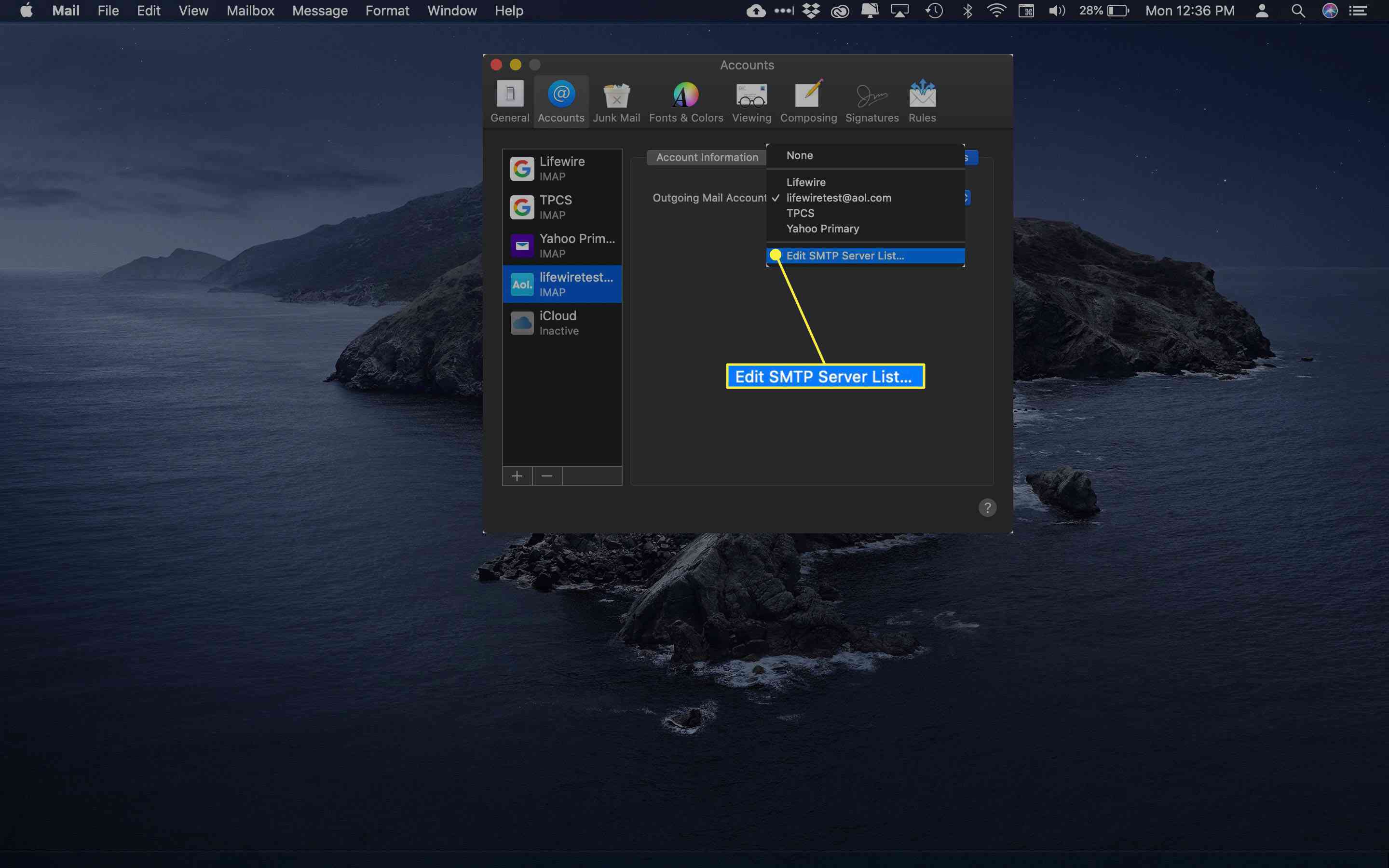
-
Selecteer de + teken.
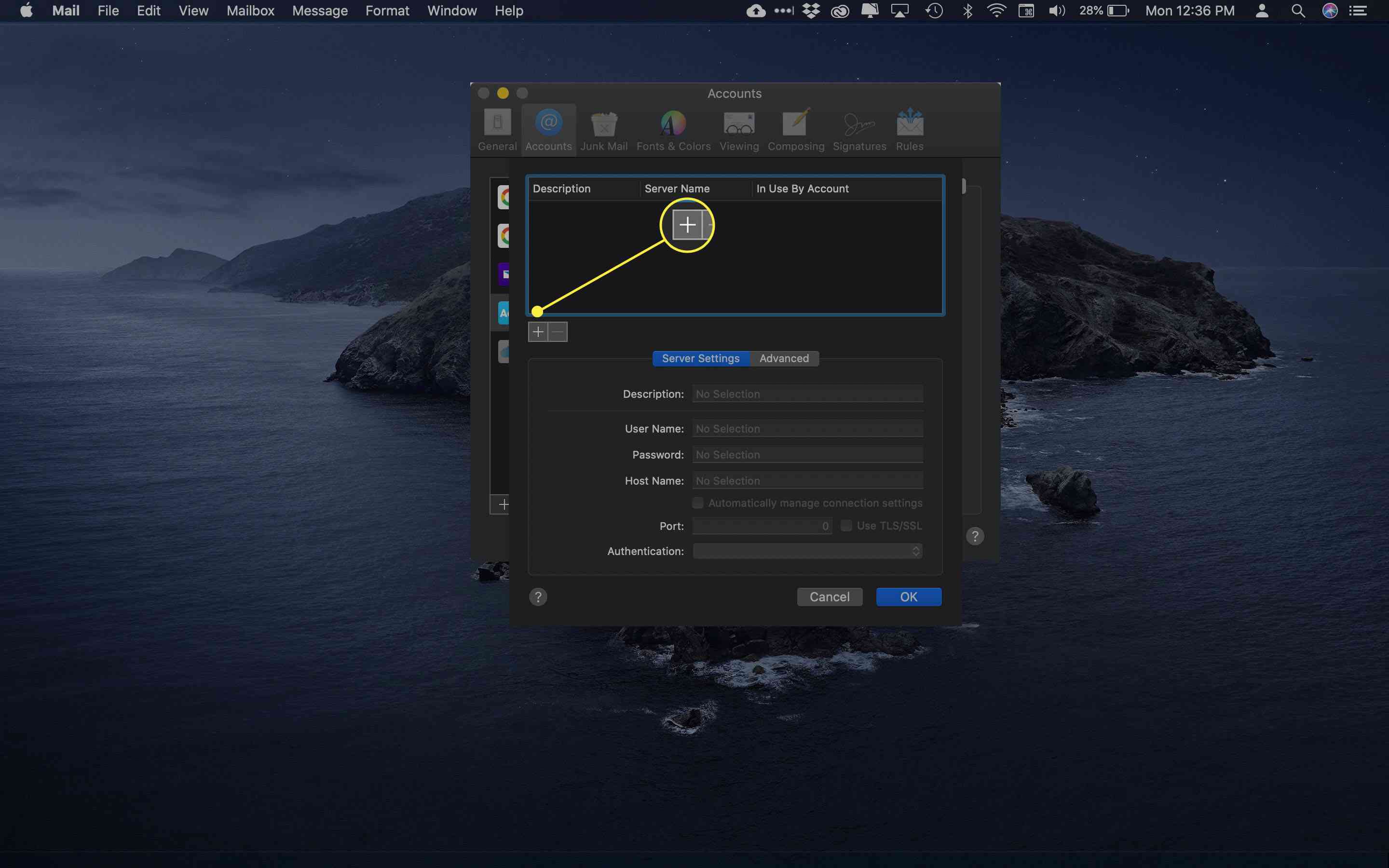
-
Dubbelklik op de gemarkeerde tekst onder Server naam.
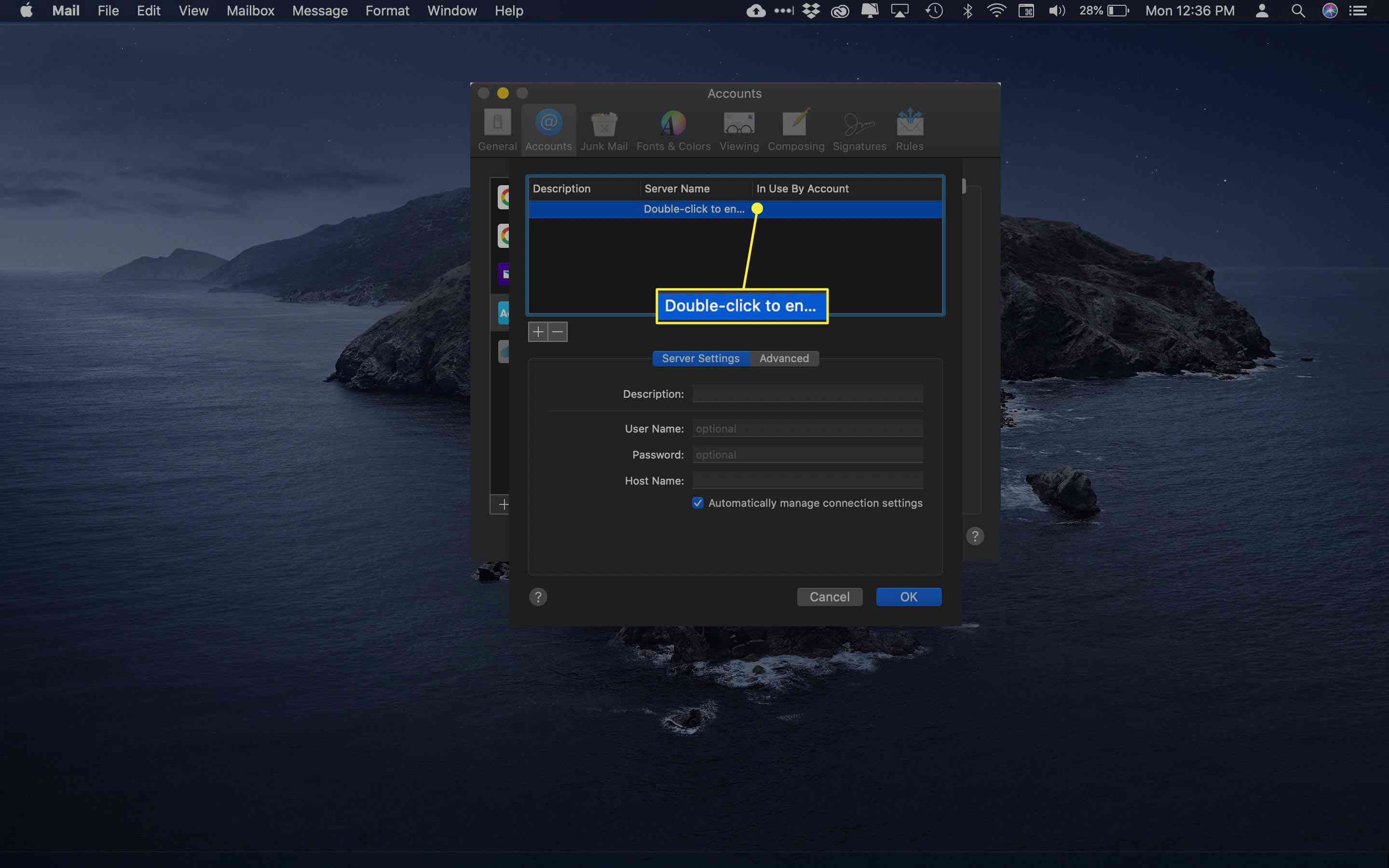
-
In Hostnaam, voer in smtp.aol.com.
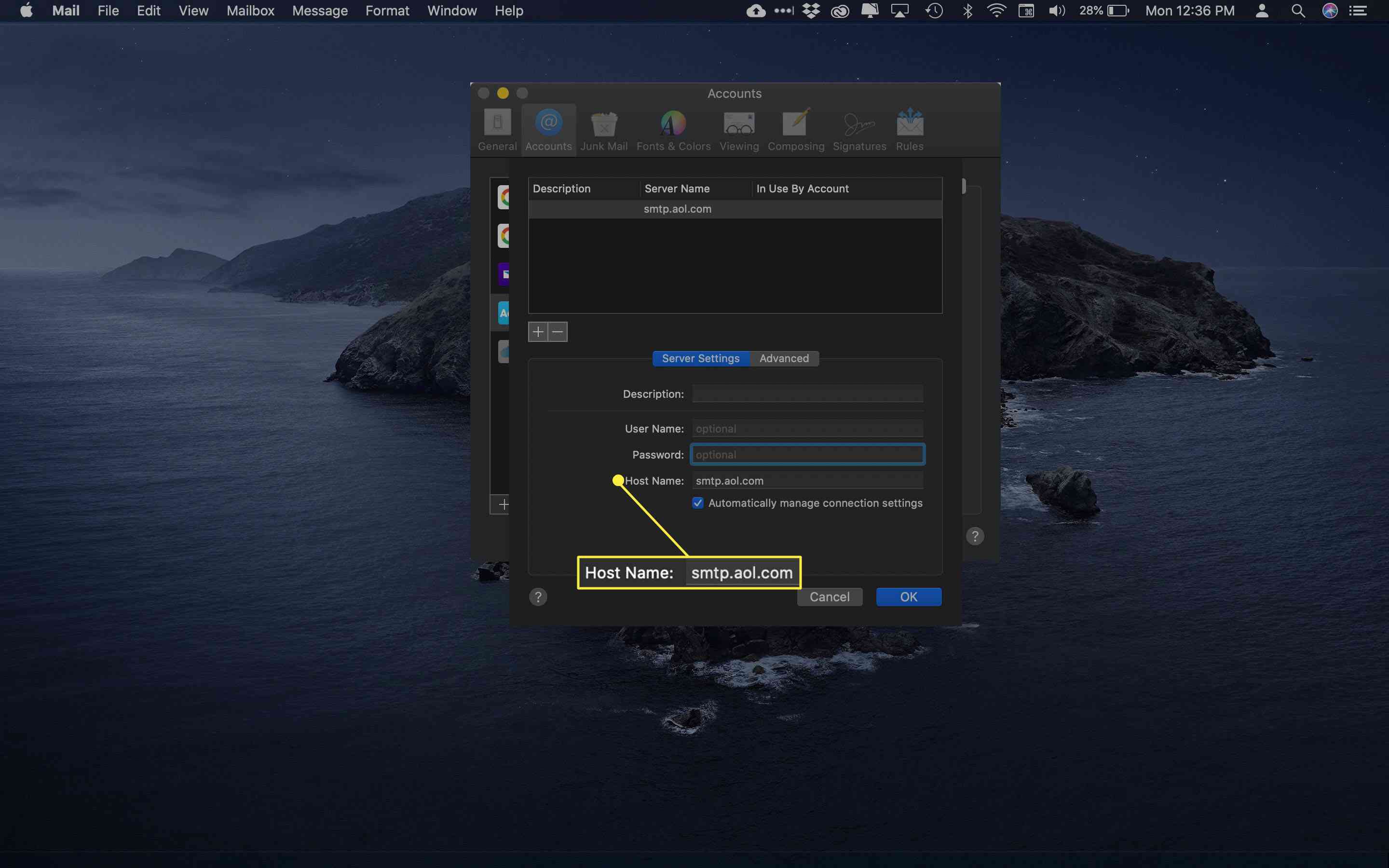
-
Voer uw AOL-gebruikersnaam en wachtwoord in de overeenkomstige vakken hieronder in.
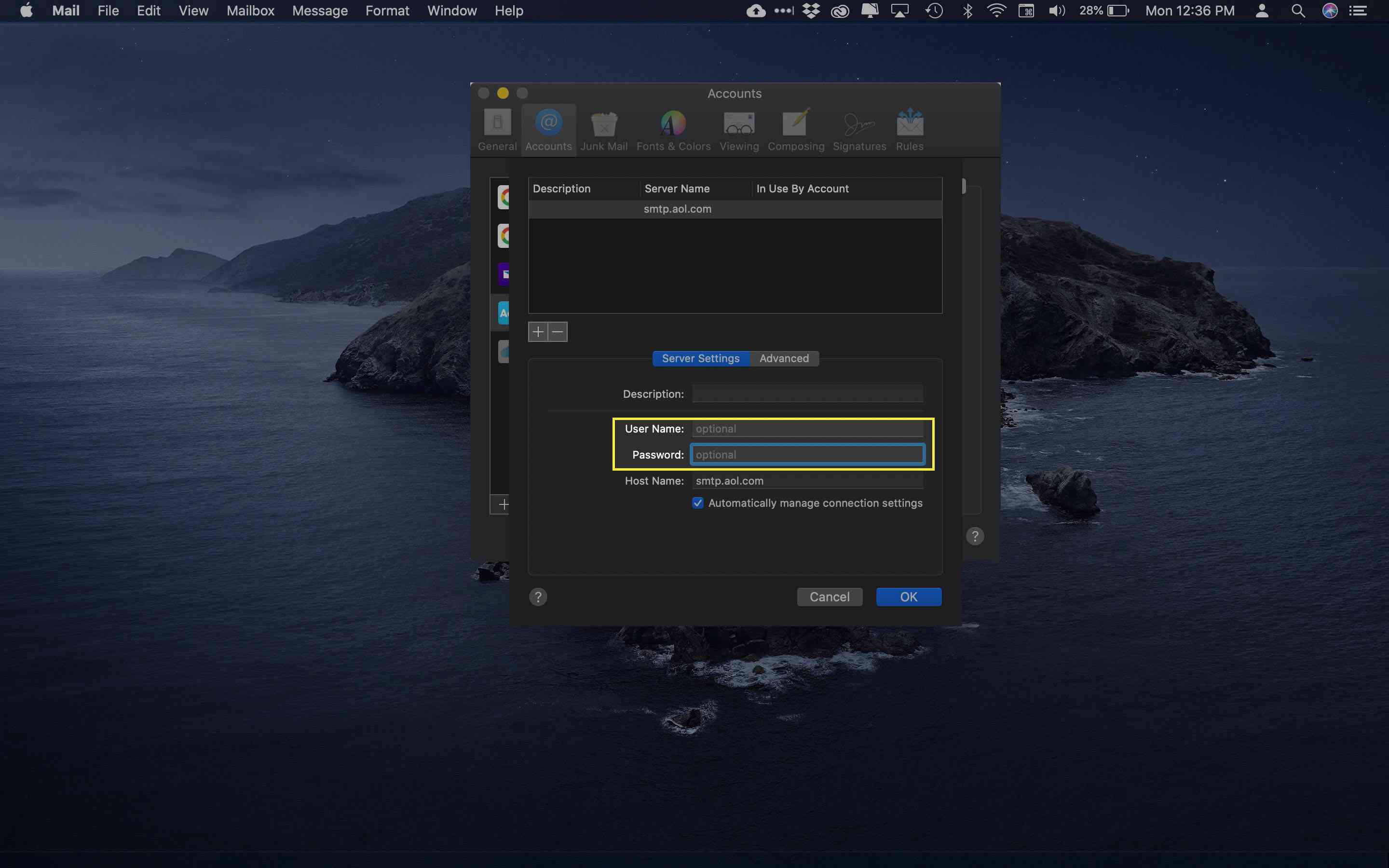
-
Selecteer Mee eens op de pagina met voorwaarden en overeenkomsten.
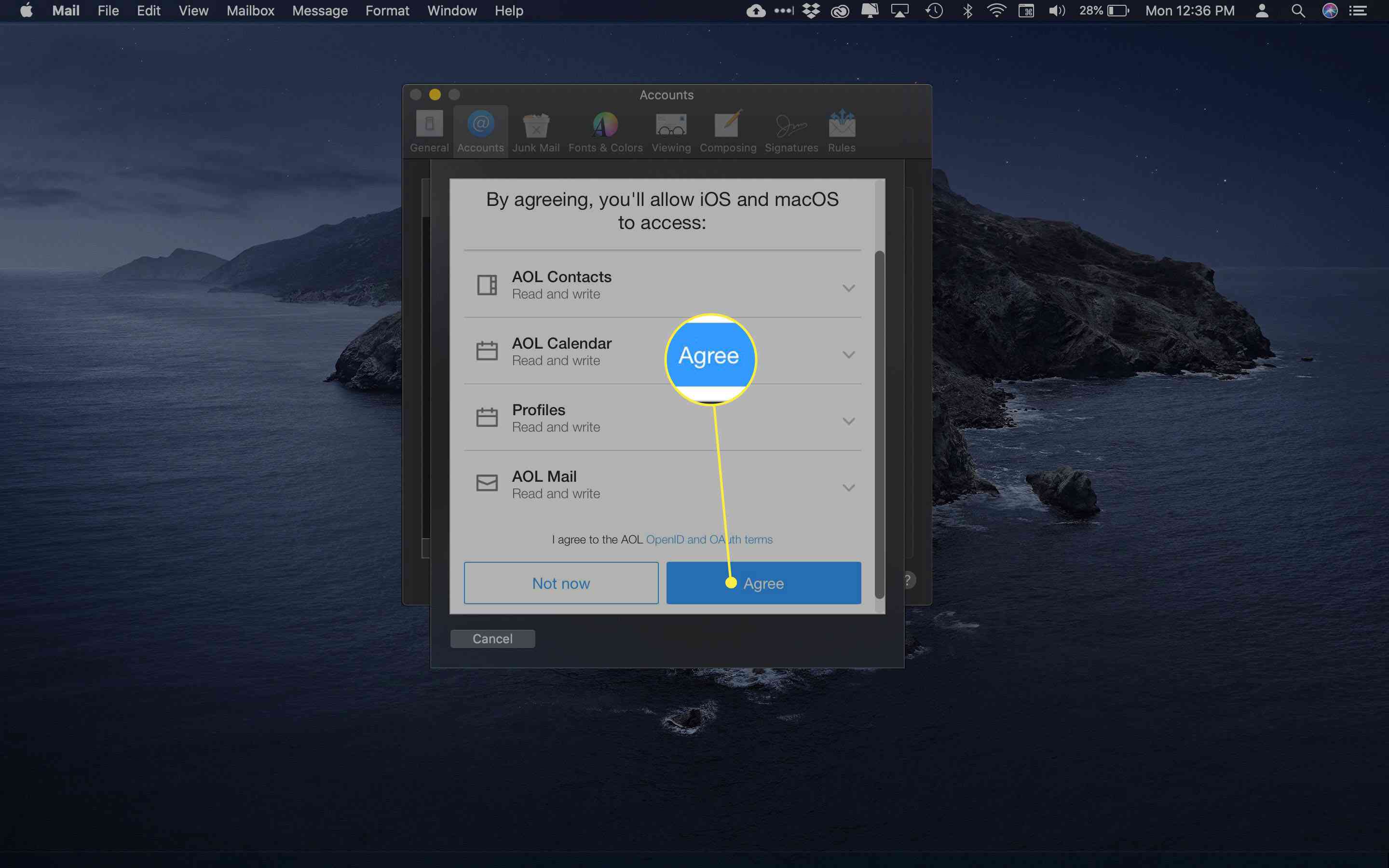
-
Selecteer welke applicaties u met dit e-mailaccount wilt gebruiken en selecteer Gedaan.
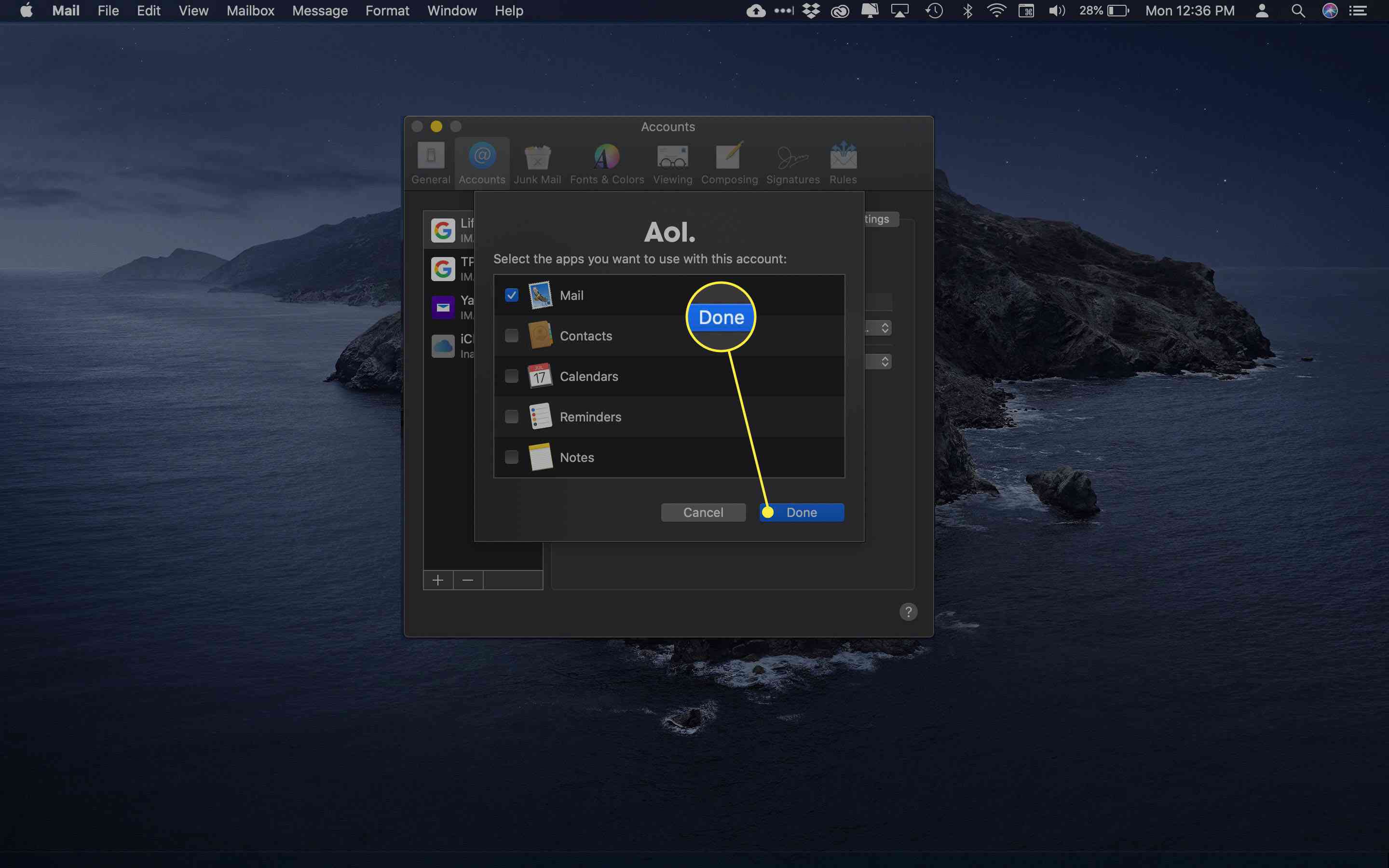
-
Sluit het configuratievenster Accounts.